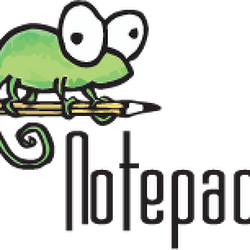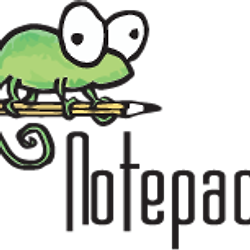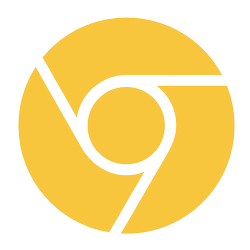WebDAV 와 FTP 폴더를 하드디스크처럼 <NetDrive>
Net Drive 1.X 를 이용하여
네트워크 드라이브 만들기
네이버의 N드라이브의 관련 프로그램 중에 N드라이브 탐색기를 아세요? 아니면 드롭박스에서 동기화 프로그램을 알고 계시나요? 이 프로그램들은 내 PC에서 일일이 웹사이트로 접속하지 않아도 간단하게 파일 탐색기를 통해 웹으로 접속하는 프로그램들입니다. 개인 서버로 운영하는 환경에서도 WebDAV를 이용하면 충분히 비슷한 기능으로 즐길 수 있습니다.
개인서버를 운영하면서 (또는 NAS를 운영하면서) 이 매력적인 부분들은 놓치기 어렵습니다. 원래는 윈도우 내 기본기능인 네트워크 드라이브 연결을 이용하려고 하는데, 자꾸 웹으로 연결하는 http:// 방식의 설정은 에러가 납니다.
현재 알아보고 있는 중이고 관련 에러에 대해서 방법을 강구하고 있는 중입니다.
기본적으로 추가적인 프로그램 설치를 하지 않고 싶지만 어차피 서버에 설치하는 것이 아니라 클라이언트 컴퓨터에서만 설치를 하는 것이기 때문에 부담없이 설치하기로 하였습니다. N드라이브나 드롭박스 역시 클라이언트 컴퓨터에 설치하는 방식이기 때문에 고민하다가 설치하고 사용하기로 맘먹었습니다.
추가적으로 설치할 프로그램은 Net Drive 라는 프로그램입니다. 현재 최신버전은 2.X대의 버전을 가지고 있지만 유료로 전환되었습니다. (30일 동안은 무료로 사용가능합니다.) 1.X 버전대에서 이것 저것 해보고 2.X버전에서 정식 서비스를 시도하고 있는 것같습니다.
개인적으로 2.X의 디자인이 더 깔끔하지만 그래도 무료인 1.X버전을 사용하기로 합니다.
Net Drive 홈페이지
현재는 2.X버전만 다운로드를 지원하고 있습니다. 현재 필요한 것은 1.X버전대이기 때문에 설치파일을 올리도록 하겠습니다.
파일 버전은 1.3.4 입니다. 최초 설치시 업데이트 하겠냐고 묻는데 업데이트를 하면 1.4.0버전으로 업데이트 합니다.
Net Drive 2.X 디자인 및 기능보기
기본적인 화면의 모습입니다. 무료체험기간 30일중 21일 남았네요. 이 기간동안은 라이센스 구매한 것과 동일한 기능으로 사용할 수 있습니다.
네트워크 드라이브로 연결 설정하기 위한 화면입니다. 한글이 아주 잘 적용되어 있습니다. 마치 국산 프로그램 같네요.
라이센스와 관련된 정보입니다. "자동연결"기능을 사용하지 않고 "가상드라이브"를 한 개만 설정한다면 그냥 그대로 써도 되겠네요.
Net Drive 1.X 사용하기
1.X 와 2.X의 차이점은 실상 없습니다. 2.X에서 단지 디자인과 좀 더 깔끔해진 로컬라이징, 그리고 드라이브 자동 설정을 제외하고 기능적인 면에서 추가 기능들은 잘 사용하지 않기 때문에 실제로는 있으나 없으나 한 기능입니다. (구글드라이브는 사용할 듯싶지만..)
굵직한 기능에서는 전혀 차이가 없습니다.
새 사이트를 만들어서 각종항목을 입력합니다.
1. Site name : 접속한 사이트의 이름을 입력합니다.
2. Site IP or URL : 접속할 주소를 적습니다. (제 WebDAV 주소를 적었습니다.)
3. Server Type : FTP로 할것이지, WebDAV로 할 것인지 선택합니다.
4. Drive : 드라이브 선택
5. Account / Password : 계정과 비밀번호 입력
깜박하고 한글로 바꿔서 하지 못했는데, 상단에 Language를 눌러서 한글로 변경하면 설정 및 설명이 한글로 바뀝니다. 한글로 바꾸고 옵션을 편의에 맞게 손봐주시면 됩니다.
그리고 아주! 상당히! 중요한! 과정이 남았습니다. WebDAV 또는 FTP로 연결시 한글 파일이 깨져서 나옵니다. 게다가 새 폴더가 만들어지지 않는데, 하단에 Advance(고급) 을 클릭해서 Encording 부분을 UTF-8로 바꿔줍니다.
이제 설정이 완료가 되고 마치 하나의 드라이브가 새로 만들어진 것 처럼 사용을 하실 수 있습니다. 아무나 쓰는 공용컴퓨터에서는 사용할 수 없지만, 자주 사용하는 가정용 데스크탑이나, 업무용 컴퓨터에서 편하게 연결하고 사용할 수있습니다.
참고로, 같은 공유기를 사용하는 환경인 내부 네트워크에서 환경에서 더 빠르게 사용하기 위해서는 넷드라이브를 통해 웹서버에 연결하지 마시고, 차라리 공유폴더로 만들어서 폴더 쉐어링을 하는 것이 더 빠른 파일공유 방법입니다.


 NetDrive-SETUP.exe
NetDrive-SETUP.exe